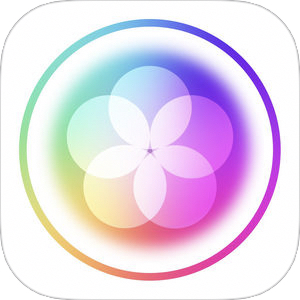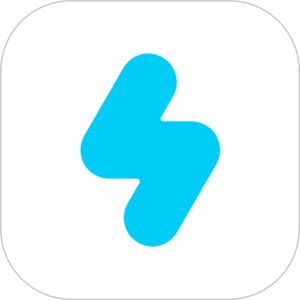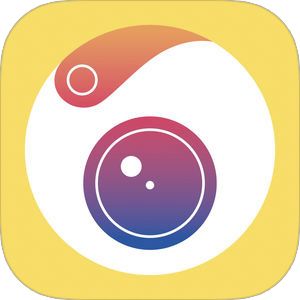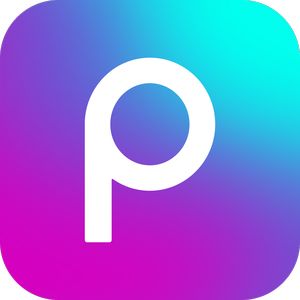スタンプやコラージュで可愛い写真を楽しめる大人気カメラアプリ『LINE Camera』。
LINE Cameraは写真の編集だけでなく、撮影時の補助機能も充実しています。
日常のカメラアプリとしても使いやすい『LINE Camera』。
今回は、使える6つの撮影補助機能をご紹介します。
もくじ
LINE Cameraの使える6つ撮影補助機能
撮影補助機能は、カメラを立ち上げて画面上部にあるメニューの3つの点マークです。
3つの点をタップすると6つの機能が並びます。
その1:フラッシュ機能
まず1つ目は、フラッシュ機能です。
「フラッシュオフ」「フラッシュオン」「常にフラッシュオン」「オートフラッシュ」を選択できます。
「フラッシュオン」「常にフラッシュオン」「オートフラッシュ」の違いが分かりにくいですね。違いは下記となります。
- フラッシュオン:撮影時に必ずフラッシュが付く
- 常にフラッシュオン:撮影前から常にライトが点灯している状態
- オートフラッシュ:暗い時のみ、自動でフラッシュが付く

その2:タイマー機能
次にタイマー機能です。
タイマーはシャッターを押した「3秒後」「5秒後」「10秒後」を選択できます。

その3:編集機能
編集機能は、撮影後にすぐに編集画面に移動できます。
通常は、撮影後もカメラモードですが、一枚撮影したらすぐに編集をしたい、というときにこちらの機能をオンにしておくと便利です。

その4:グリッド機能
グリッド機能は、撮影時の画面にグリッドを表示できます。
グリットを表示することで、被写体の位置や傾きなどが視覚的に分かりやすくなります。

その5:タッチシャッター機能
タッチシャッター機能は、画面下に表示されているシャッターボタンを押さなくても、画面をタップすることで撮影できる機能です。
タップで撮影できる範囲は、被写体が写っているカメラ部分で、緑の枠が付いています。その他のメニュー部分をタップしても撮影できません。

その6:水準器機能
水準器機能は、グリッド機能よりもより正確に傾きを確認できます。
スマホを傾けると水準器も一緒に動き、傾き度合いを教えてくれます。

LINE Cameraで明るさ調整とズームの使い方
画面タッチで起動
上部のメニューにある撮影補助機能以外にも、撮影画面をタップすることで表示できる明るさ調整とズームがあります。
バーが表示されるため、それを動かすことで操作ができます。

まとめ
『LINE Camera』は、写真を可愛く楽しむだけでなく、撮影機能も充実していますね。
それぞれの機能は、複数の機能を選択して使うこともできます。
コラージュやスタンプで装飾、画像補正まで様々なことができる『LINE Camera』。
ぜひ、日常的に使うカメラアプリとしてお楽しみください。